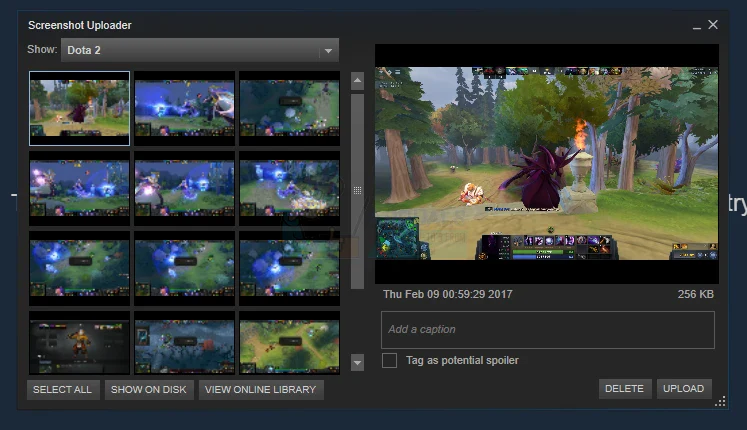Hallo, ich hoffe, Sie haben einen schönen Tag. Heute besprechen wir den Steam Screenshot Folder. Steam ist eine beliebte Gaming-Plattform, auf der Nutzer Spiele kaufen, herunterladen und spielen können. Sie verfügt außerdem über eine integrierte Screenshot-Funktion, mit der Nutzer Screenshots ihrer Spiele erstellen können. Steam-Screenshots werden standardmäßig in einem Ordner auf Ihrem Computer gespeichert. Sie können Ihre Screenshots vor dem Speichern auch komprimieren, um ihre Größe zu reduzieren. Dieser Artikel erläutert den Speicherort des Ordners, die Vorgehensweise beim Erstellen von Screenshots und mehr.
Wie ändere ich den Steam Screenshot Folder in Windows 10?
Steam Screenshot Folder – Spiele und Gameplay werden jetzt live gestreamt. Plattformen wetteifern darum, die bevorzugte Plattform zu sein, die Gamer nutzen oder die Leute zum Zuschauen einschalten.
Nicht jeder, der die Spiele spielt, überträgt sie, aber viele Spieler machen von Zeit zu Zeit Screenshots von ihrem Spiel.
Einige Spiele verfügen über ein integriertes Dienstprogramm zur Bildschirmaufnahme, während andere den Benutzern die Verwendung von Desktop-Tools zur Bildschirmaufnahme ermöglichen.
Steam Screenshot Folder ändern
Alle Steam-Spiele können Steam-Screenshots verwenden. Diese befinden sich in einem Ordner, der flach im Steam-Ordner verschachtelt ist.
Es ist nicht der am leichtesten zu findende Ordner für ein bestimmtes Spiel, und jedes Spiel hat seinen eigenen Ordner. So verschieben Sie den Steam Screenshot Folder an einen leichter zugänglichen Ort auf Ihrem Laufwerk.
Öffnen Sie Steam.
- Gehen Sie oben in der Menüleiste zu Steam > Einstellungen.
- Gehen Sie zur Registerkarte „Im Spiel“.
- Klicken Sie auf den Ordner „Bildschirmbilder“.
- Wählen Sie im sich öffnenden Fenster den ursprünglichen Speicherort des Ordners aus und klicken Sie auf „Auswählen“.
- Der Ordner wird erstellt und wenn Sie das nächste Mal in einem Steam-Spiel Fotos machen, werden diese darin gespeichert.
Suchen Sie den Screenshot-Ordner
Wenn Sie den Speicherort Ihres Steam Screenshot Folder geändert haben und vergessen haben, wo Sie die neue Site eingerichtet haben, können Sie sie leicht wiederfinden.
Öffnen Sie die Steam-App und gehen Sie in der Menüleiste zu Steam > Einstellungen.
Gehen Sie im Einstellungsfenster zur Registerkarte „Im Spiel“.
Klicken Sie auf die Schaltfläche „Screenshots-Ordner“.
Schauen Sie im sich öffnenden Fenster oben nach, wo die Screenshots angezeigt werden.
Durch das Verschieben des Steam Screenshot Folder wird die Art und Weise, wie der Screenshot erstellt wird, nicht geändert. Sie können dies jedoch ändern, wenn Ihnen die Taste F12 nicht zusagt.
Die Tickettransformation erfolgt über dieselbe Konfigurationsregisterkarte, über die auch die Ordneränderung erfolgt.
Stellen Sie sicher, dass Sie den Schlüssel nicht auf etwas legen, das Ihr Spiel oder eine Funktion des Betriebssystems stört.
Andere Screenshot-Tools
Sie müssen das Screenshot-Tool von Steam nicht verwenden, es sei denn, ein Spiel zwingt Sie dazu.
Bei vielen Steam-Spielen können Sie den Screenshot Ihres Betriebssystems oder ein Screenshot-Tool eines Drittanbieters wie Greenshot verwenden.
In seltenen Fällen kann ein Spiel abstürzen, wenn Sie die Bedienung des Screenshot-Geräts von Steam erzwingen.
Wenn unter Windows 10 die Tastenkombinationen „Drucken“ und „Win + Drucken“ nicht funktionieren, können Sie es mit der Spielleiste in Ihrem Spiel versuchen.
Tippen Sie auf Win + G, um es zu starten, und verwenden Sie dann das Aufnahmetool. Es könnte funktionieren, wo die anderen beiden nicht funktionieren.
Wie greife ich auf den Steam Screenshot Folder zu und finde die Steam-ID?
Der Steam Store ist die Fundgrube für plattformübergreifende Spiele, in der Sie die neuesten und beliebtesten Spiele kostenlos und gegen Bezahlung finden.
Wenn Sie den Steam-Client zuvor auf Ihr System heruntergeladen haben, kennen Sie wahrscheinlich alle Steam-Funktionen und wissen, wie alles funktioniert.
Wenn Sie diesen Artikel lesen, sind Sie jedoch verwirrt, wenn Sie nach Ihrem Steam Screenshot Folder suchen.
Wie macht man einen Screenshot auf Steam?
Steam ermöglicht es Benutzern, die Taste F12 zu drücken, um einen Screenshot zu erstellen. Alle erstellten Schnappschüsse werden in diesem Ordner gespeichert. Manchmal ist es jedoch schwierig, den Ordner zu finden oder herauszufinden, wo er sich befindet.
Wo Steam-Screenshots gespeichert werden
In diesem Fall werden Ihnen die unten genannten Methoden sicherlich dabei helfen, Ihre Fotos oder Schnappschüsse zu finden, indem Sie den Ordner selbst lokalisieren.
Sie müssen diese Methoden befolgen, um den Ordner schnell aus dem Steam-Screenshot zu erhalten.
Wie finde ich den Steam-Screens-Ordner?
1. Verwenden Sie den Screenshot Manager selbst
Der Steam-Benutzer selbst bietet Ihnen eine Möglichkeit, den Ordner zu finden, in dem Sie alle von Ihnen erstellten Screenshots finden.
Es ist wie ein Spielemanager, der die vom Benutzer gemachten Screenshots verwaltet.
Es handelt sich um eine einfache Methode, bei der Sie nirgendwo anders hingehen müssen als zu Ihrem Steam-Client und sich bei Ihrem Steam-Konto anmelden müssen.
Hier sind die Schritte:
Öffnen Sie Ihren Steam-Benutzer und stellen Sie sicher, dass Sie verbunden sind. Gehen Sie zum Menü oben links in Steam. Dort finden Sie eine Option. Klicken Sie darauf und gehen Sie dann zu den Screenshots.
Mit dieser Methode finden Sie alle Screenshots im Handumdrehen. Sie können sie nach Belieben verwalten oder dauerhaft löschen.
Das hängt ganz von Ihnen ab. Sie können es auch auf Ihrem System speichern und dann nach Belieben verwenden.
Mehr lesen: BESCHÄFTIGTER VATER Wie viele Kinder hat Ted Nugent?
2. Gehen Sie manuell zur Adresse
Wenn Sie den Screenshot-Ordner mit der oben beschriebenen Methode nicht finden können, können Sie die Adresse manuell aufrufen. Das bedeutet, dass Sie auf die Adresse zugreifen müssen, unter der der Steam-Client im Treiber vorhanden ist.